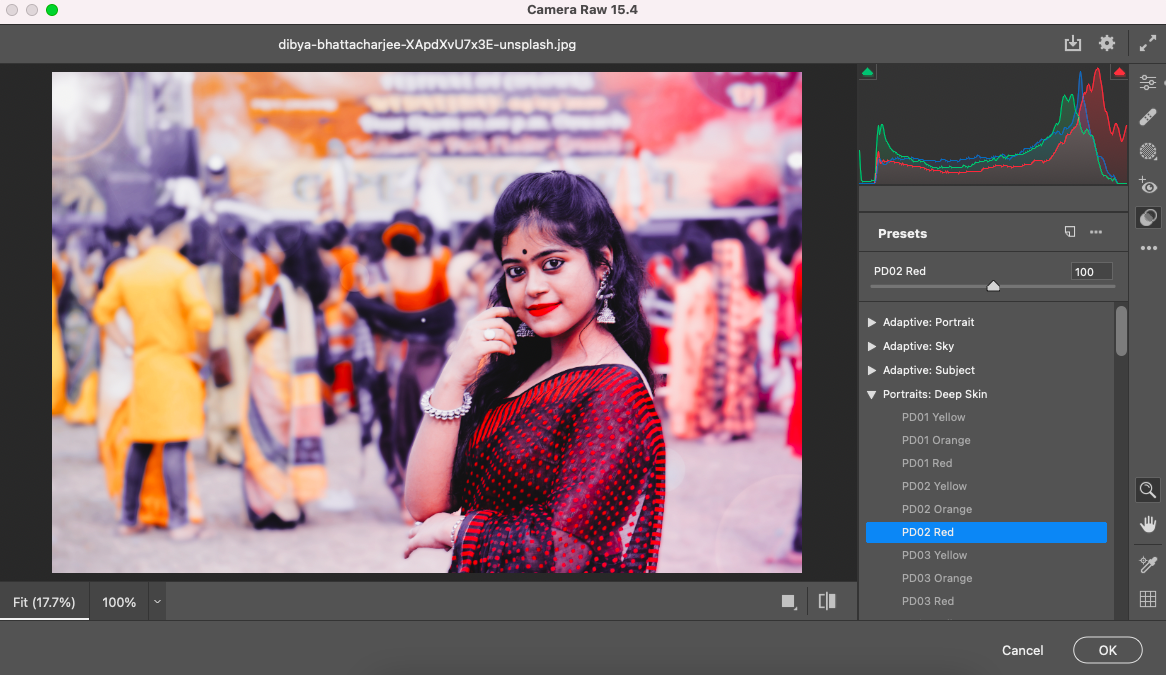Photoshop Presets: Hướng Dẫn Tạo Và Sử Dụng Cho Các Dự Án Thiết Kế
Photoshop Presets là một trong những công cụ mạnh mẽ nhất giúp bạn tiết kiệm thời gian và nâng cao hiệu suất làm việc trong quá trình chỉnh sửa ảnh. Dù bạn là một nhiếp ảnh gia, nhà thiết kế đồ họa hay chỉ đơn giản là người yêu thích sáng tạo, sử dụng preset Photoshop sẽ giúp bạn đạt được kết quả chuyên nghiệp chỉ trong vài cú click chuột. Trong bài viết này, chúng ta sẽ đi sâu vào các khía cạnh của Photoshop Preset, từ cách tạo, sử dụng, đến những lợi ích mà chúng mang lại.

Photoshop Preset là gì?
Preset Photoshop là một tập hợp các cài đặt trước được lưu lại trong phần mềm Photoshop, bao gồm các điều chỉnh như bộ lọc, màu sắc, độ sáng, độ tương phản, hay các hiệu ứng đặc biệt. Mỗi preset có thể được áp dụng vào ảnh chỉ với một cú click chuột, giúp bạn nhanh chóng thay đổi giao diện ảnh mà không cần phải làm lại tất cả các bước chỉnh sửa từ đầu.
Lợi ích của việc sử dụng Photoshop Presets
- Tiết kiệm thời gian: Thay vì phải chỉnh sửa từng thông số một cách thủ công, bạn có thể chỉ cần áp dụng preset và chỉnh sửa một số yếu tố nhỏ để phù hợp với bức ảnh của mình.
- Dễ dàng tái sử dụng: Bạn có thể lưu các preset yêu thích và sử dụng lại cho các dự án tương lai, giúp tiết kiệm rất nhiều thời gian.
- Đảm bảo tính nhất quán: Khi làm việc trên các dự án lớn như bộ sưu tập ảnh hay chiến dịch quảng cáo, việc sử dụng preset giúp duy trì tính nhất quán về màu sắc và hiệu ứng giữa các bức ảnh.
Cách Tạo Photoshop Preset
Bước 1: Mở và Chỉnh Sửa Ảnh
Trước hết, bạn cần phải có một bức ảnh cần chỉnh sửa. Mở bức ảnh này trong Photoshop và bắt đầu thực hiện các chỉnh sửa như độ sáng, độ tương phản, màu sắc, v.v.
Bước 2: Lưu Cài Đặt Làm Preset
Sau khi đã chỉnh sửa xong, để lưu lại các cài đặt này làm preset, bạn thực hiện các bước sau:
- Mở bảng điều khiển Adjustment Layers hoặc sử dụng các công cụ chỉnh sửa khác (Brightness/Contrast, Curves, Levels…).
- Thực hiện tất cả các điều chỉnh bạn muốn.
- Vào Window > Actions, sau đó nhấn Create New Action.
- Đặt tên cho action và bắt đầu ghi lại các chỉnh sửa của bạn.
- Sau khi hoàn tất, nhấn Stop để lưu action.
Từ đây, bạn có thể sử dụng lại action đó trên bất kỳ bức ảnh nào.
Cách Cài Đặt Và Sử Dụng Photoshop Presets
Để áp dụng Photoshop Presets mà bạn đã tạo hoặc tải về, bạn chỉ cần làm theo các bước đơn giản sau:
Bước 1: Cài Đặt Preset Vào Photoshop
- Mở Photoshop và vào Edit > Presets > Preset Manager.
- Tại cửa sổ Preset Manager, bạn có thể chọn loại preset bạn muốn cài đặt như Brushes, Gradients, Patterns, Styles, v.v.
- Chọn Load, tìm và chọn file preset đã tải về hoặc đã lưu trước đó để thêm vào Photoshop.
Bước 2: Áp Dụng Preset
- Chọn công cụ bạn muốn sử dụng preset (ví dụ: Brush Tool, Gradient Tool).
- Trong bảng điều khiển của công cụ đó, bạn sẽ thấy các preset mà bạn đã tải lên hoặc tạo ra.
- Chỉ cần chọn preset mong muốn và áp dụng nó vào ảnh của bạn.
Những Loại Photoshop Presets Phổ Biến
1. Lightroom Presets
Mặc dù Lightroom là một phần mềm độc lập, nhưng bạn có thể dễ dàng áp dụng các Lightroom Presets trong Photoshop, đặc biệt nếu bạn muốn mang lại cho ảnh một phong cách chỉnh sửa nhanh chóng và dễ dàng. Lightroom Presets thường được sử dụng để chỉnh sửa màu sắc và ánh sáng, giúp bức ảnh có vẻ ngoài tự nhiên hoặc nghệ thuật.
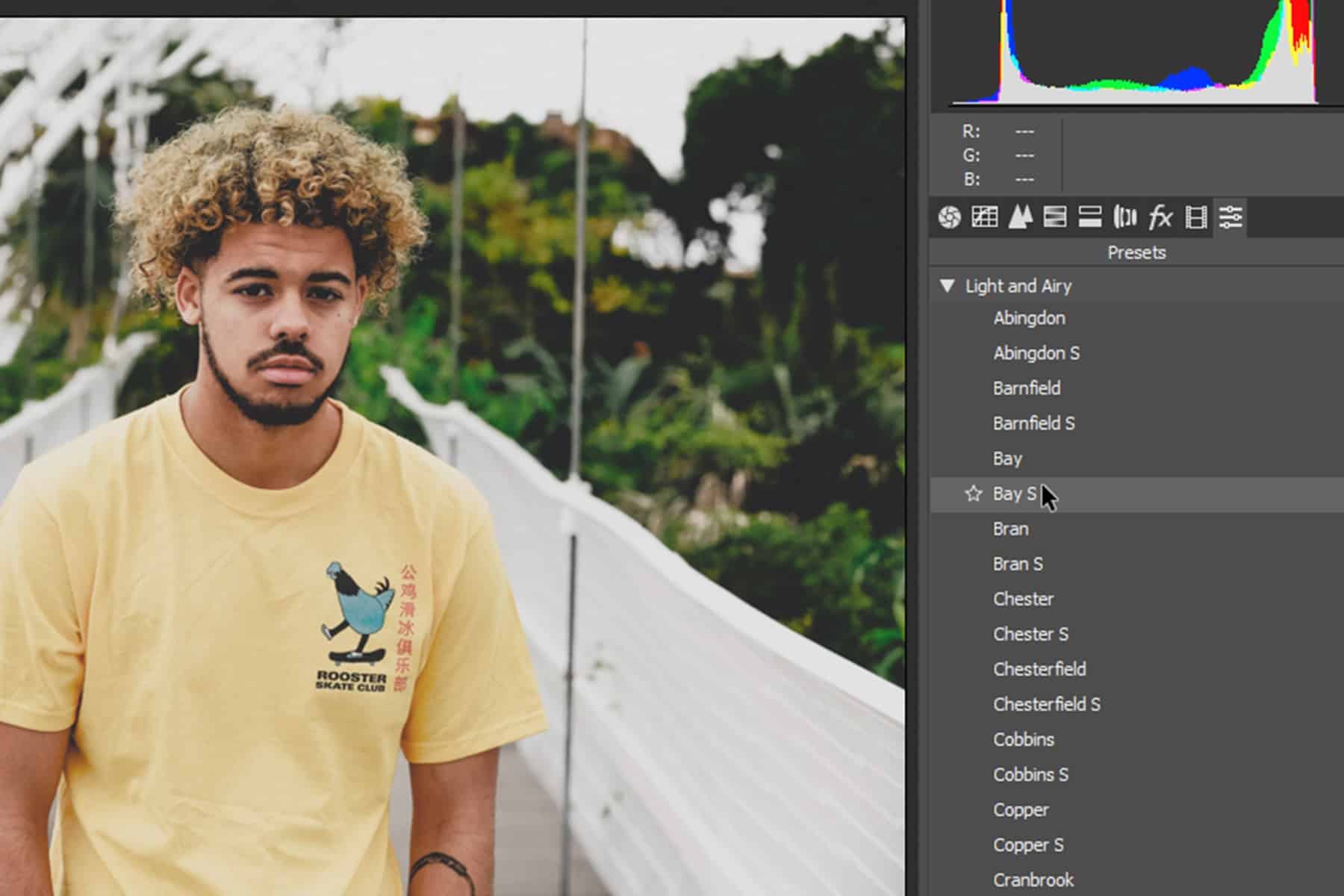
2. Action Presets
Action Presets là một loại preset rất phổ biến trong Photoshop, giúp tự động hóa các công việc chỉnh sửa phức tạp như thêm hiệu ứng, điều chỉnh ánh sáng, thay đổi màu sắc, hoặc tạo các hiệu ứng đặc biệt. Các Photoshop Action giúp bạn tiết kiệm rất nhiều thời gian và nâng cao hiệu quả công việc.
3. Brush Presets
Brush Presets giúp bạn vẽ và tạo ra các hình dạng, họa tiết hoặc đường nét độc đáo trên ảnh. Đây là một công cụ không thể thiếu đối với các nhà thiết kế đồ họa hoặc người yêu thích vẽ kỹ thuật số.
4. Texture Presets
Các Texture Presets giúp bạn thêm các lớp hiệu ứng như vết nứt, vết rạn, hoặc các chi tiết khác vào bức ảnh. Những texture này tạo ra những cảm giác khác biệt cho ảnh, tạo sự độc đáo và phong cách riêng biệt.
Mẹo Sử Dụng Photoshop Presets
1. Tùy Chỉnh Preset
Mặc dù preset giúp bạn tiết kiệm thời gian, nhưng đừng ngần ngại thay đổi một số cài đặt nhỏ để phù hợp hơn với bức ảnh của mình. Điều này sẽ giúp bạn tạo ra những sản phẩm độc đáo và tránh việc ảnh trông giống nhau quá nhiều.
2. Tạo Bộ Sưu Tập Preset Cá Nhân
Nếu bạn thường xuyên sử dụng các preset cụ thể, hãy tạo một bộ sưu tập riêng. Lưu các preset yêu thích vào một thư mục dễ dàng truy cập để có thể áp dụng chúng nhanh chóng khi cần thiết.
3. Chia Sẻ Preset
Bạn có thể chia sẻ các preset mình tạo ra với cộng đồng hoặc đồng nghiệp. Điều này không chỉ giúp bạn nâng cao kỹ năng mà còn giúp người khác tiết kiệm thời gian khi làm việc với các dự án tương tự.
FAQs: Câu Hỏi Thường Gặp
1. Photoshop Presets Có Miễn Phí Không?
Nhiều preset Photoshop có sẵn miễn phí trên các trang web như Behance, DeviantArt hoặc các cộng đồng chia sẻ tài nguyên khác. Tuy nhiên, một số preset cao cấp có thể yêu cầu bạn trả phí.
2. Tôi Có Thể Tạo Photoshop Presets Cho Các Công Cụ Khác Không?
Chắc chắn rồi! Bạn có thể tạo presets cho hầu hết các công cụ trong Photoshop, bao gồm brushes, gradients, patterns, và actions.
3. Làm Thế Nào Để Sử Dụng Presets Trong Các Phiên Bản Photoshop Cũ?
Để sử dụng presets trong các phiên bản Photoshop cũ, bạn có thể cần phải tải lại các preset từ các nguồn đáng tin cậy và cài đặt thủ công theo hướng dẫn từng bước.
4. Có Cách Nào Để Sử Dụng Preset Lightroom Trong Photoshop?
Có, bạn có thể dễ dàng nhập preset từ Lightroom vào Photoshop bằng cách chuyển chúng sang định dạng DNG và áp dụng vào ảnh trong Photoshop.
Kết Luận
Photoshop Presets không chỉ là một công cụ giúp tiết kiệm thời gian mà còn là một phần không thể thiếu trong quá trình chỉnh sửa ảnh chuyên nghiệp. Bằng cách tạo và sử dụng các preset, bạn có thể nâng cao hiệu quả công việc và tạo ra những bức ảnh ấn tượng một cách nhanh chóng. Hãy bắt tay vào tạo và áp dụng preset ngay hôm nay để công việc của bạn trở nên dễ dàng và sáng tạo hơn bao giờ hết!